本ページは広告が含まれています。気になる広告をクリック頂けますと、サーバ運営費になります(^^
Fireタブレット3,280円で届きました
Fireタブレット3,280円が届きました。
操作感はとってもいいです。これをビジネスユース・業務利用できるかチャレンジしてみます。
FireタブレットはAndroidOSをベースにしたAmazonのタブレットです。激安な理由はAmazonの販促・利用に紐づいているため、おすすめなどがかなり表示される点がビジネスユースとしては不要です。
また、AndroidOSを利用はしているもののGoogle Playも利用できない為、必要なアプリが入手できないなどもりようしづらい点となります。
ロック画面のキャンペーン情報を非表示
ロック画面に萌えキャラ系が表示されると、人に見られた時にとっても恥ずかしいです。特にビジネスユースだと、私の趣味じゃないんだけどそういう風にみられるっていうのがどうも。
設定 ⇒ アプリと通知 ⇒ Amazonアプリの設定 ⇒ 広告
ロック画面の広告をオフにします。
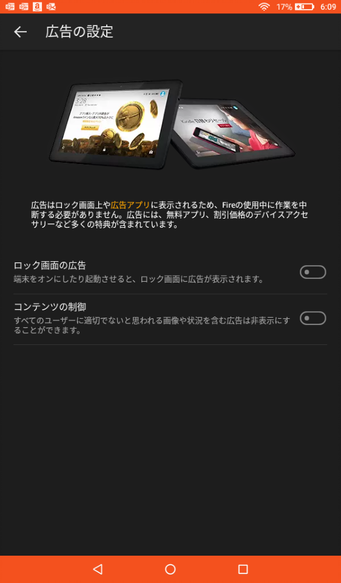
ホーム画面の設定
ビジネスユースではどれだけこのホーム画面をうまく利用できるかにかかっています。ダウンロードしたアプリにいかに早くアクセスできるか、余計なおすすめ情報や、Amazonタイトルなどを表示させないかがポイントです。
お勧め情報・新規ダウンロードを表示させない方法があります。
設定 ⇒ アプリと通知 ⇒ Amazonアプリの設定 ⇒ ホーム画面
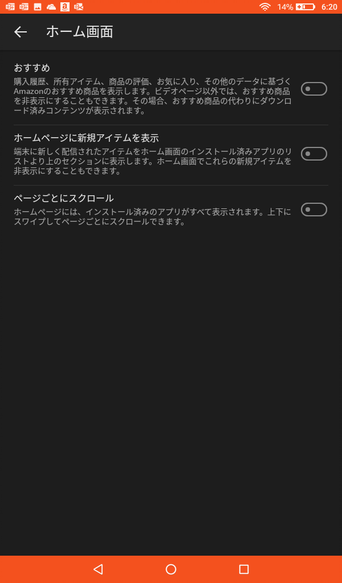
おすすめ を非表示設定
ホームページに新規アイテムを表示 を非表示設定にします。
ホーム画面の整理
不要なアプリは削除してすっきりしたいところですが、元から入っているamazon標準アプリは削除する事が出来ません。
これも数が多いため、ホーム画面に不要なアプリが並んでいてこれも使い勝手を損ないます。そこで、フォルダをつくり、不要なアプリをまとめておくと、必要なアプリだけをホーム画面に置く事ができるようになります。
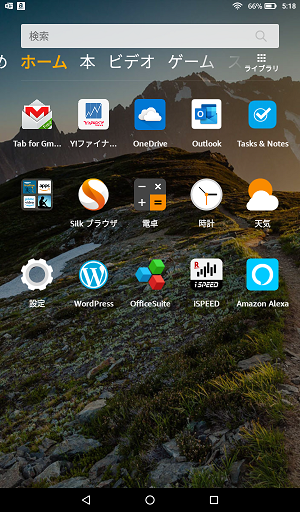
プライムデー始まりました。
プライムデーでは激安で販売されるFireタブレット。日ごろからタブレット欲しいと思っていてこれがビジネスユースに耐えられるのかを考えたいと思います。
Fireタブレットの特徴
Fireタブレットは、Amazonのエンターテーメントが楽しめる端末になっています。スペックに比べ、特にプライムデーなので格安で販売されているのがとっても魅力です。
Fire 7 なら、プライムデーで3,000円台で購入できます。
fireタブレットはAndroidのアプリが限定されていますが、以前のものよりかなり使えるものが減っています。
つまり、Fireタブレットは、普通のAndroidではなくAmazonアプリストアで利用できるアプリケーションに限定されています。これが、使いにくい理由です。
では、ビジネスユースで利用する際に利用用途を限定すれば使えるのでは?
サポートされていない自己責任でのGoogle Playインストールなどについては考えていません。なので、このページではその方法などについても触れる予定はありません
利用用途の限定
メールが利用できる
web閲覧ができる
OneDriveにアクセスできる
GoogleDriveにアクセスできる
PDF閲覧ができる
Office製品が開ける
FireタブレットでGmailが利用できるか?
標準Eメールアプリで設定可能
FireタブレットでWeb閲覧できるか?
標準搭載のSilkで利用可能
Oneドライブにアクセスできるか?
OneDriveアプリがある。

Googleドライブにアクセスできるか?
GoogleDriveアプリがあるが、開発元がGoogleではなく動作が不安定の事でちょっと微妙。

PDF閲覧はできるか?
PDFViwerの品ぞろえは多いのでどれかはうまく使えると思う

MicrosoftOfficeのファイルは開けるか?
何とかなりそうです。
Fireタブレットの種類
現行モデルだと3種類あります。
Fire 7
Fire HD 8
Fire HD 10
7月15日16日開催中
Fireタブレットが気になる方は、この期間中に購入される事をおすすめします。
Google Playをインストールする
とうとう、禁断のGoogle Playインストールに手を出しました。Google Playをインストールする方法については詳細に解説しているサイトがいくつもあるので割愛しますが、基本的に
1. 設定 > セキュリティ > 「不明ソースからのアプリ」をON
2.APKのダウンロード
Fire OS 6用(対象機種:2018年版Fire HD 8、2019年版Fire 7)
- Google Account Manager 7.1.2
- Google Services Framework 7.1.2
- Google Play services 14.3.66 (040300-213742215)
- Google Play Store 12.0.19-all [0] [PR] 215617186
Fire OS 5用(対象機種:2017年版Fire 7 / HD 8 / HD 10)
- Google Account Manager, 5.1-1743759
- Google Services Framework, 5.1-1743759
- Google Play services 11.7.44 (230-173432861)
- Google Play Store 8.5.39.W-all [0] [PR] 178322352
3.ダウンロードした順にインストール
4.端末再起動
5.Google Playにアカウント登録
6.設定 > セキュリティ > 「不明ソースからのアプリ」をOFF
7.アプリを自動更新しないようにする
この手順で、Google Playが利用できるようになりますので、そしたら基本的にAndroidタブレットと変わりません。
もちろん、この使い方はAmazon推奨ではありません。自己責任で行う事になります。
私の場合、Microsoft製品で利用する分には何とか工夫して使えない事もないというところまできましたが、Googleサービスを利用しようと思うと、Googleのアプリが導入できないのが致命傷となりました。
動作遅いんですけど
Fireに Google Playを入れ、普通のAndroidタブレットとなりとっても使い勝手は騰がりました。
必要なアプリをどんどんインストールできます。ただ、弊害が。
なんか遅いんです。もっそり動く、アプリの起動が遅い事象が出てきました。これは、どうやら1GBしかないメモリ容量のせいらしいので、とりあえずスワップファイルを作成して、メモリ容量を増やす前に設定チューニングからしてみようと思います。
開発者向けオプションを表示
まずは、開発者向けオプションを有効にします。シリアル番号を連打すると、開発者向けオプションが現れます。
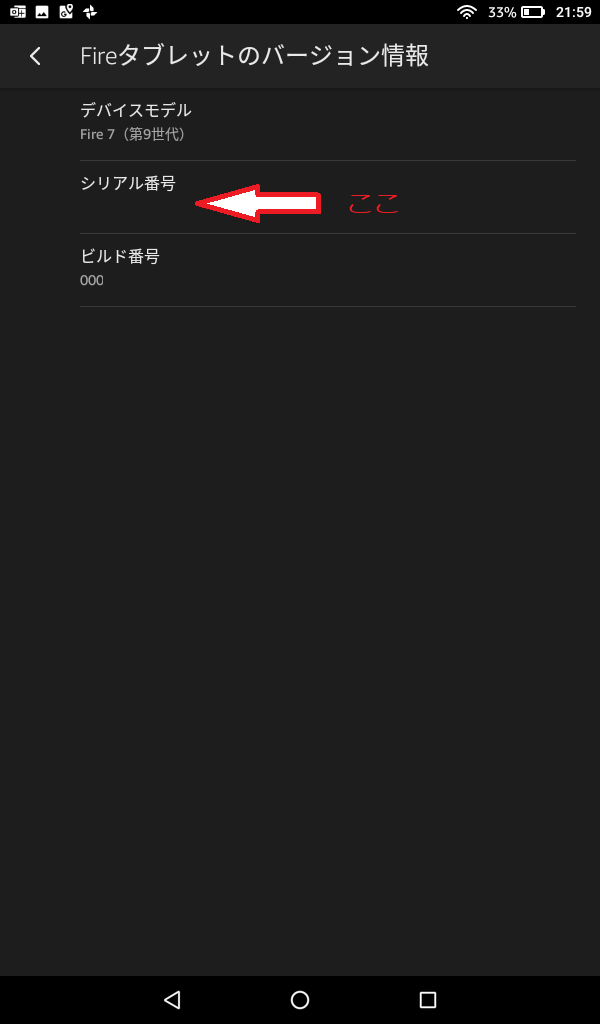
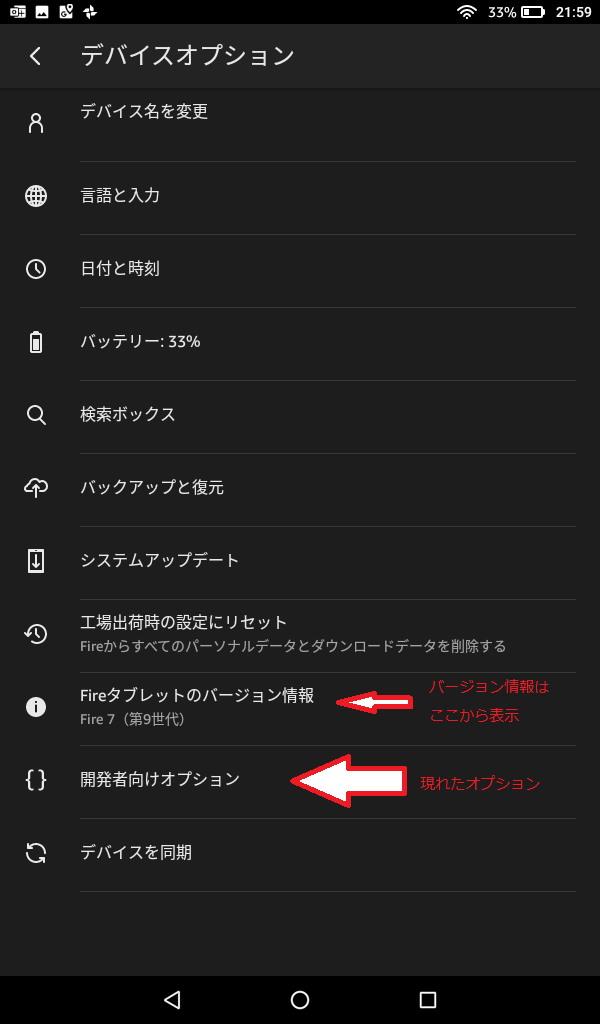
アニメーション効果を無効にする
アニメーション効果は、ふわっと表示されたりリッチな動きになるのはいいのですがそれだけ端末に負担はかかるし、そのふわっとする動き自体が遅く感じたりします。この効果を無効にします。
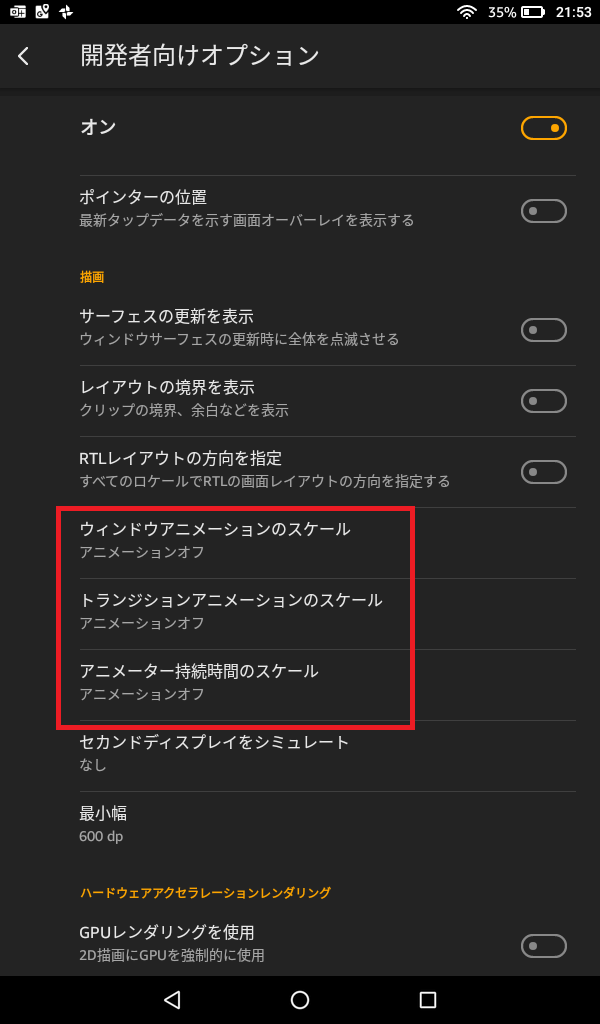
GPUレンダリングを使用
GPUレンダリングを利用し、CPUの負荷を下げGPUに描画処理を少しでも回してみます。
「GPUレンダリングを使用」をオンにします。
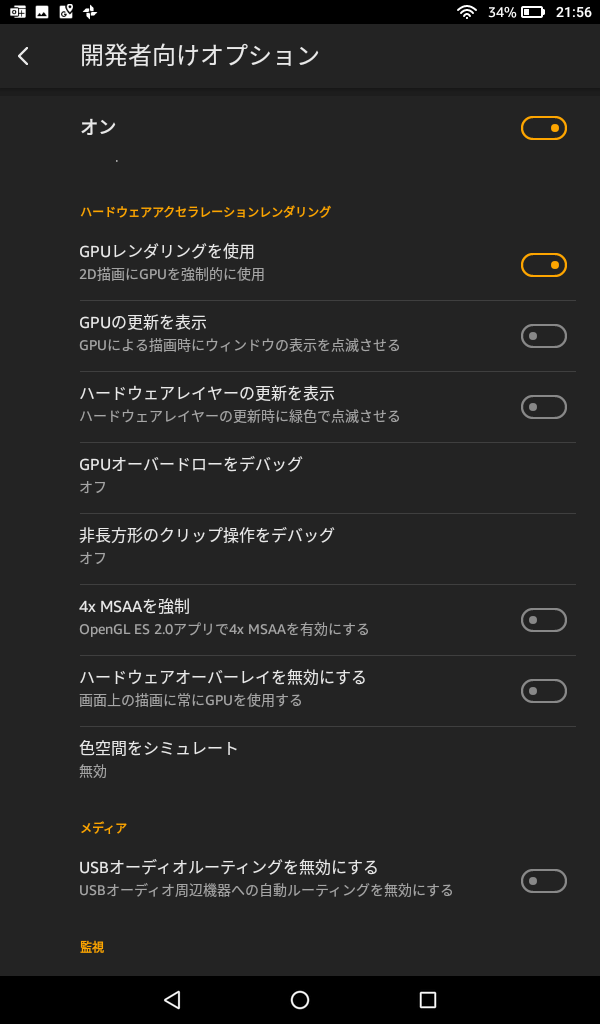
バックグラウンドを利用しない
バックグラウンドでアプリが動いていると、それだけメモリやCPUリソースを使ってしまうので、バックグラウンドは使わないようにします。
「バックグラウンドプロセスの上限」
バックグラウンドプロセスを利用しない
にします。
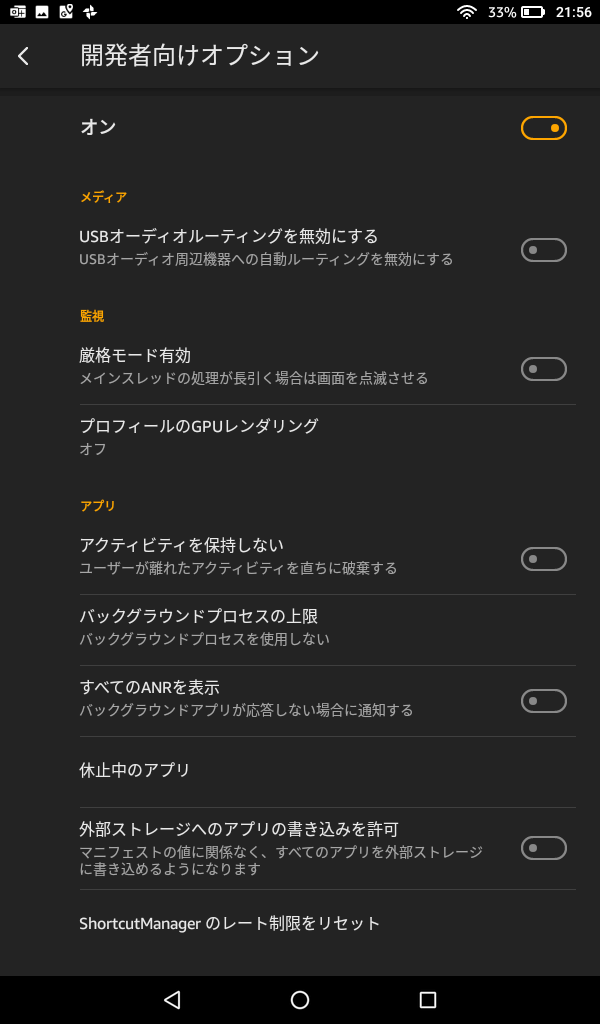
この設定を施す事でだいぶ操作感が改善されました。


